快速启动栏,小编教你Win10如何找到并添加快速启动栏?
- 分类:Win10 教程 回答于: 2018年10月15日 11:36:00
我们都知道快速启动栏为使用程序带来了不少的便利,但是有时候你会发现,在win10系统下面的快捷启动栏消失了,和我们设置好的应用程序都消失了,这是怎么回事呢?如何找回我们的快捷启动栏上的程序呢?
有的朋友在使用win10系统的时候,想要设置快捷启动应用程序,苦于找不到“快捷启动栏”在哪里,其实在win7及其以上版本中则以锁定到任务栏代替“快速启动栏”。所以今天就来给大家介绍下win10的任务栏设置快捷启动程序。
步骤如下:
1、在任务栏空白处点击鼠标右键选择“工具栏”—“新建工具栏”,如下图:
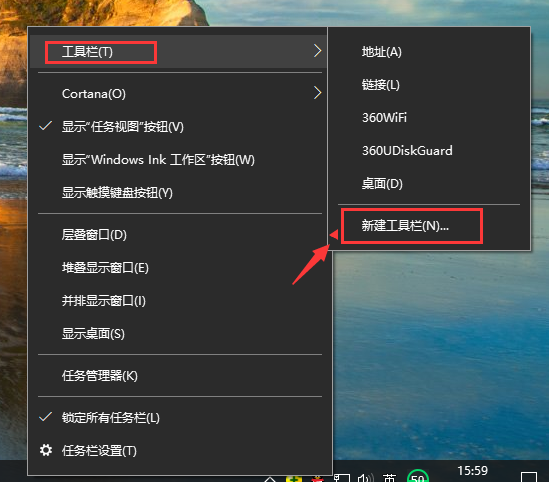
快捷方式图-1
2、在文件夹里面输入这个路径:%userprofile%\AppData\Roaming\Microsoft\Internet Explorer\Quick Launch 然后点击“选择文件夹”,如下图:
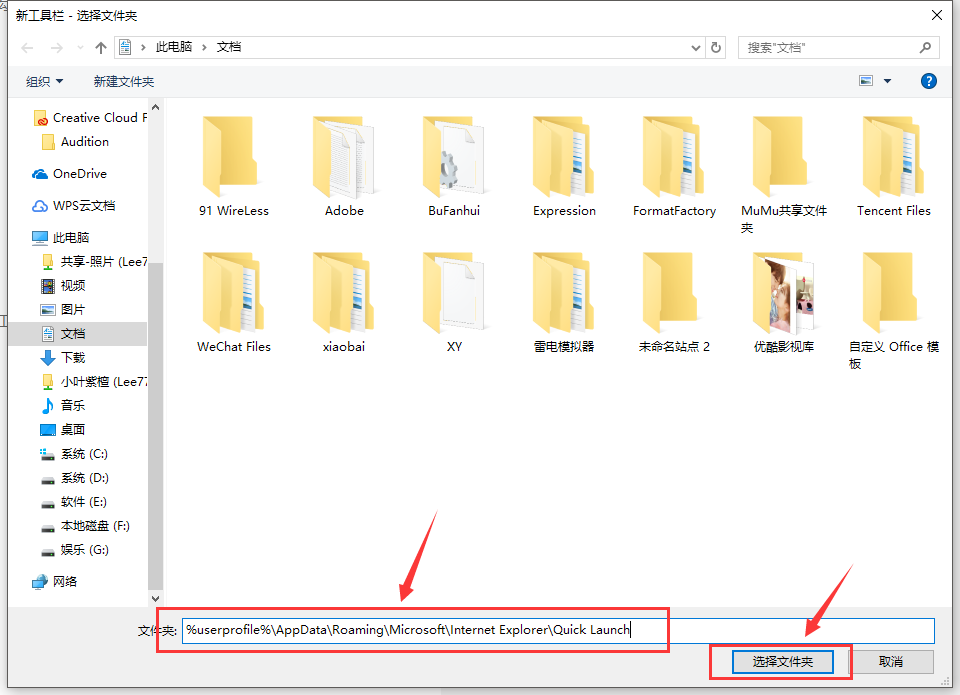
快捷菜单图-2
3、在任务栏上空白处右键,把锁定任务栏的勾去掉;如下图:
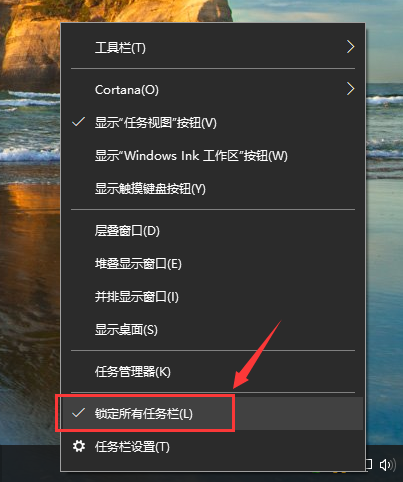
快捷方式图-3
4、然后在Quick Launch的位置往左边移动,移动完成后,在“Quick Launch”上单击右键,把“显示文本”和“显示标题”的勾全部去掉;如下图:
移动前:

快捷方式图-4

快捷菜单图-5
移动后:

快捷方式图-6
5、然后把任务栏往左边移动到合适位置,然后在任务栏单击右键,勾选“锁定任务栏”即可。如下图:
移动前:

快捷方式图-7
移动后:

应用程序图-8
以上就是Win10如何找到并添加快速启动栏的方法。
 有用
68
有用
68


 小白系统
小白系统


 1000
1000 1000
1000 1000
1000 1000
1000 1000
1000 1000
1000 1000
1000 1000
1000 1000
1000 1000
1000猜您喜欢
- win10易升工具使用教程2021/11/08
- win10ipv4和6都没访问权限怎么解决..2021/03/13
- win10官网下载的系统怎么安装..2022/06/24
- Win10升级指南:轻松掌握升级技巧..2023/11/01
- 电脑安装Win10系统的步骤2024/01/06
- 重装系统大师怎么重装win102023/01/02
相关推荐
- 正版Win10可否重装?2024/01/04
- Win10系统安装指南2024/01/20
- 如何安装Win10系统到电脑2023/12/14
- 小白教你win10界面切换win7的操作..2017/10/06
- win10系统怎么升级2020/12/30
- 分享大白菜装机工具u盘装win10教程..2021/02/19




















 关注微信公众号
关注微信公众号





